Volete aggiungere diverse firme sulla mail per il vostro dispositivo Apple? Con la nostra guida dettagliata sarai in grado di attivarla. Ecco come fare
Se hai più account di posta elettronica, potresti volere una firma separata per ciascuno. Puoi farlo con pochi semplici passaggi. Questo breve tutorial ti mostrerà come impostare una firma diversa per ogni account e-mail sul tuo iPhone, iPad e MAC.
Mi piace leggere la firma in una mail per donare più autorevolezza e fornire informazioni su come ricontattarti in poche righe. Alcuni dei miei amici sono piuttosto intelligenti e aggiungeranno diverse firme per ambiti diversi. I membri della mia famiglia di solito offrono alcuni saggi consigli dopo la loro firma. Le aziende includono sempre informazioni di contatto aggiuntive.
La tua firma caratteristica può essere un modo sottile di esprimerti. Inoltre, se preferisci mantenere la tua vita personale separata da quella lavorativa, potresti trovare utile questo piccolo consiglio ed aggiungere una firma personalizzata per ogni account diverso di mail.
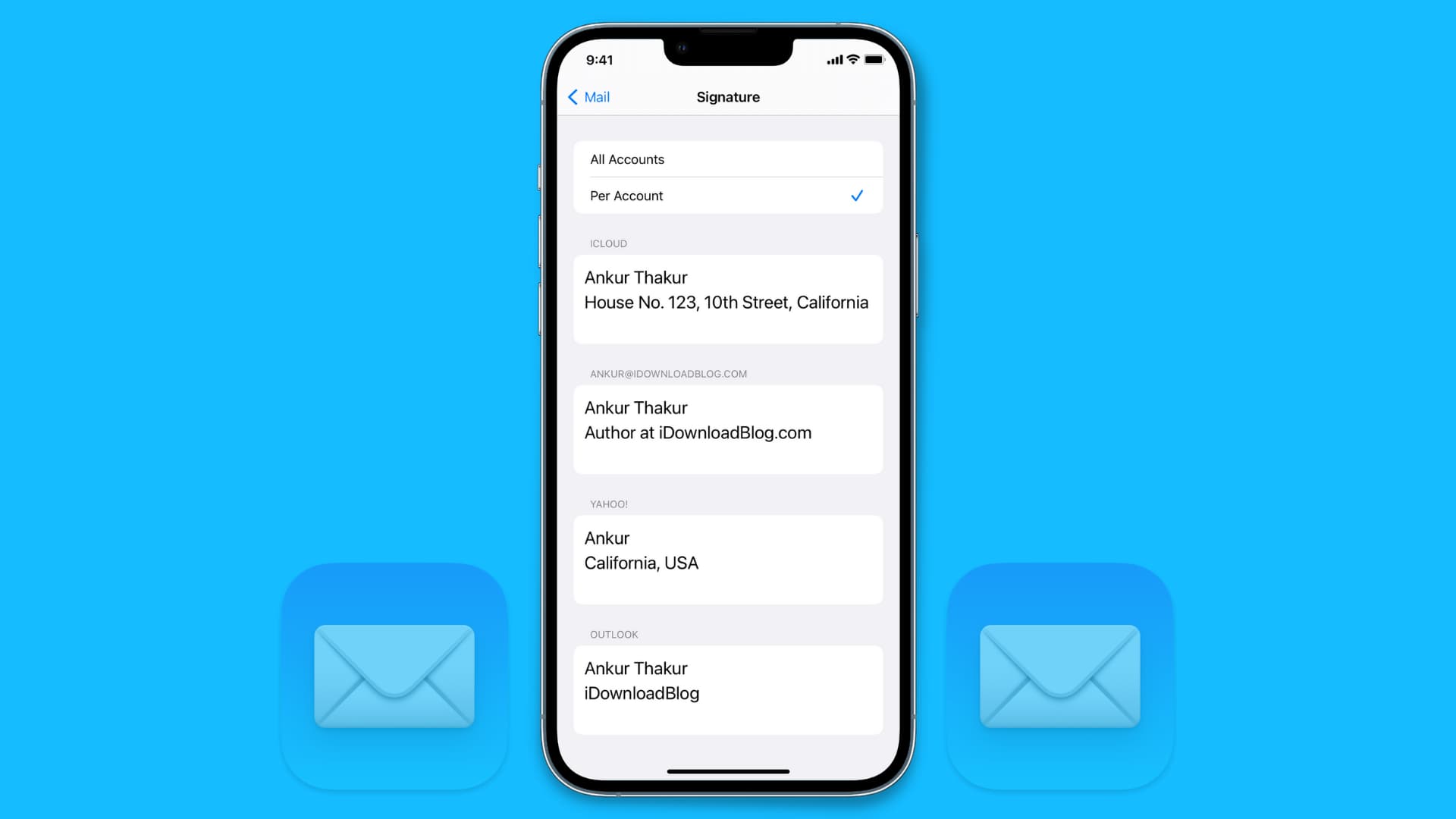
Come creare e impostare più firme sulla mail su iPhone e iPad
1) Apri Impostazioni e tocca Posta.
2) Scorri fino in fondo e tocca sulla voce Firma.
3) Nella sezione Firma, potrai selezionare Tutti gli account o Per account. Tocca Per account. Ora tutti gli account e-mail aggiunti a quel dispositivo mostreranno la rispettiva firma corrente.
4) Per cambiarne uno, seleziona semplicemente la firma, eliminala e sostituiscila con quella che preferisci. Dopo aver modificato la riga della firma per ogni e-mail, verrà visualizzata automaticamente quando invii un nuovo messaggio con quella mail.
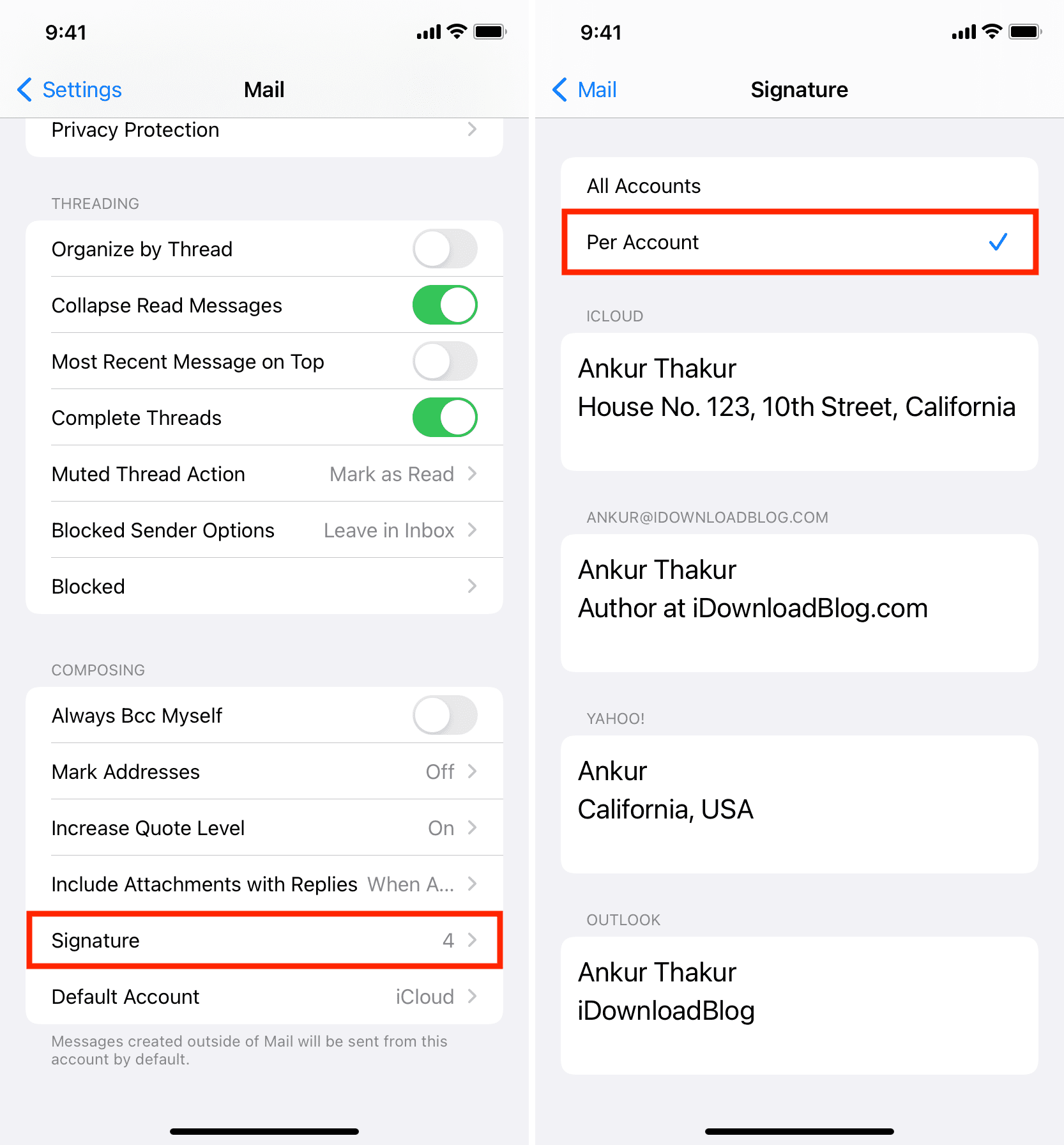
Come creare e impostare più firme sulla mail su MAC
1) Apri l’app Mail e premi i tasti Comando + Virgola (,) .
2) Fai clic su Firme.
3) Seleziona un account specifico (iCloud, Gmail, ecc.) e fai clic sul pulsante +.
4) Aggiungi la tua firma. Puoi anche selezionare il testo e fare clic con il pulsante destro del mouse per visualizzare le opzioni di formattazione come grassetto, corsivo, aggiungi collegamento e altro.
5) Ripetere la stessa procedura in Tutte le firme o in un particolare account aggiunto per creare più firme. Puoi anche selezionare le firme nella colonna centrale e trascinarle su qualsiasi account.
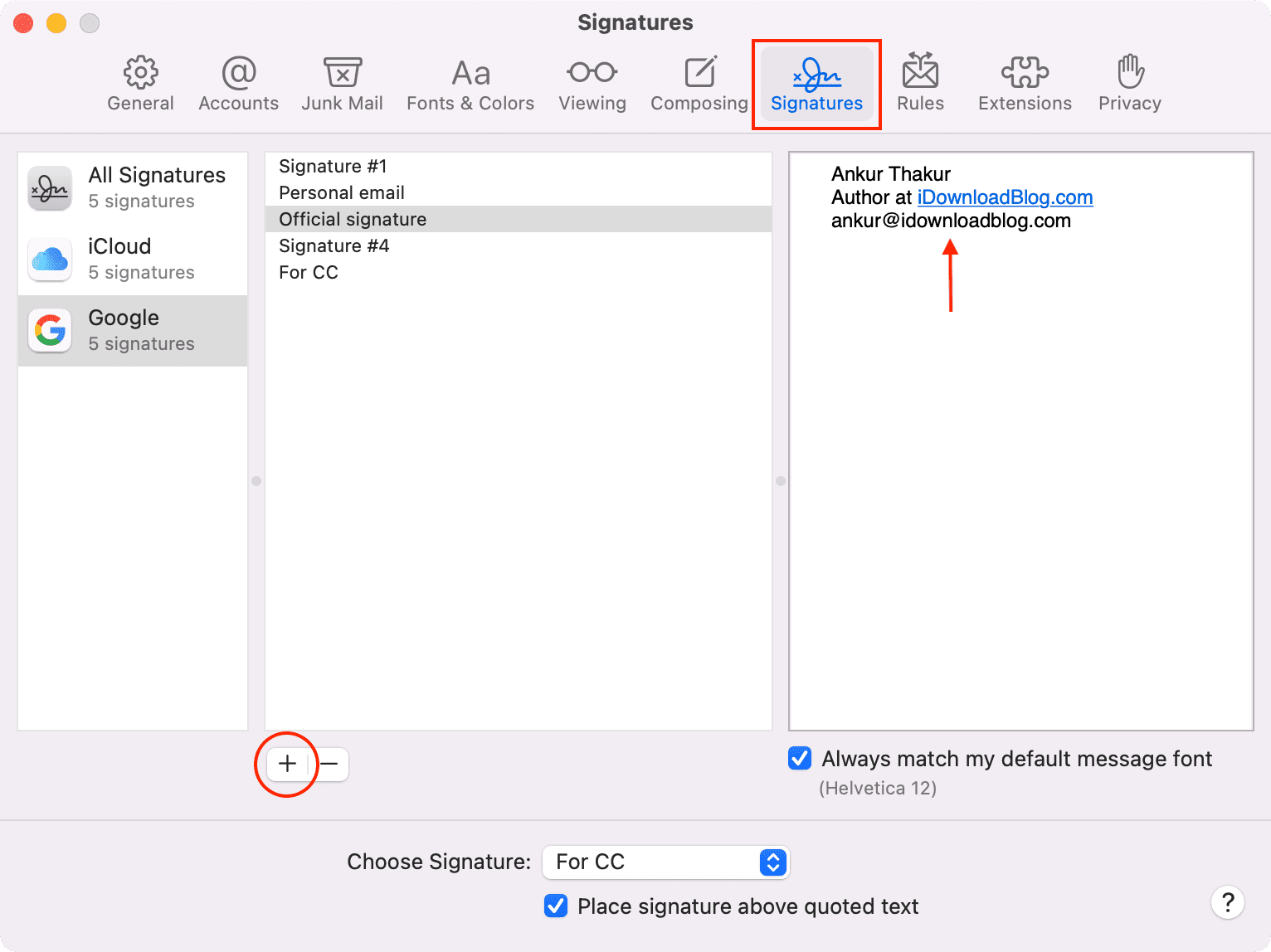
D’ora in poi, quando sei nella schermata di composizione dell’e-mail, fai clic sul menu a discesa Firma per sceglierne uno.
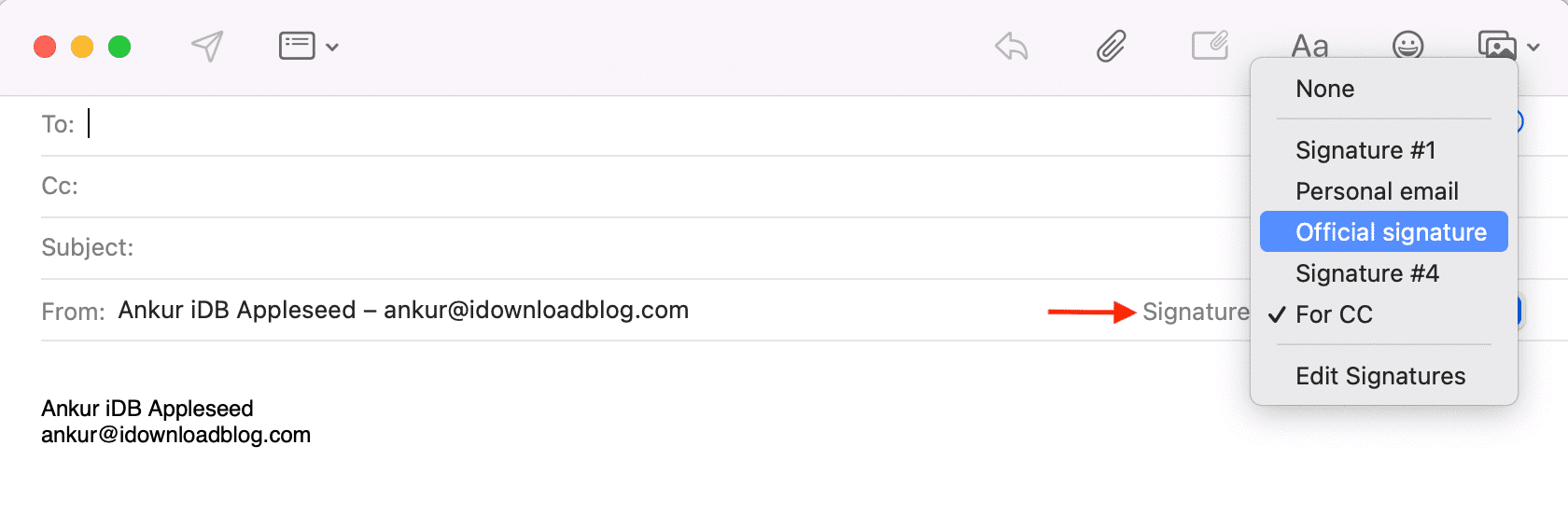
INDICE DEI CONTENUTI







































Lascia un commento
Visualizza commenti